"Kann mir bitte jemand sagen, wie man gelöschte Snapchat-Bilder wiederherstellen kann? Ich habe alle meine Snapchat-Fotos verloren und möchte wissen, wie ich meine Snaps zurückbekomme." -- Fragen von Quora
Wenn Sie auch versehentlich Snapchat-Bilder gelöscht haben, die nicht von Ihrem Computer oder Telefon gesichert wurden, fragen Sie sich vielleicht, wo gelöschte Snaps landen und was zu tun ist, wenn Sie ein gelöschtes Snapchat-Bilder zurückholen möchten. Dann sind Sie hier genau richtig. Dieser Artikel erklärt Ihnen, wie Sie gelöschte Snapchat Bilder wiederherstellen können, und zwar im Handumdrehen mit oder ohne ein Fotowiederherstellungs-Tool.
| Probleme | Lösungen |
| Teil 1. Warum können Sie Snapchat Snaps wiederherstellen? | Snapchat kann Fotos speichern |
| Teil 2: Wie stellt man gelöschte Snapchat-Fotos auf einem Computer wieder her? | Mit dem Wiederherstellungstool Recoverit |
| Teil 3: So stellen Sie gelöschte Snapchat-Fotos auf Android wieder her | Gelöschte Android Snaps mit einem Computer finden |
| Verwendung von Android-Cache-Dateien | |
| So stellen Sie gelöschte Snapchat-Fotos auf dem iPhone wieder her | Überprüfen Sie die Snapchat Erinnerungen |
| Eine Anfrage an den Snapchat-Server stellen | |
| Wiederherstellung aus iCloud-Backup | |
| Wiederherstellung aus iTunes-Backup |
Teil 1. Warum können Sie Snapchat Snaps wiederherstellen?
Mit Snapchat können Sie Bilder und Videos an Ihre Freunde senden. Der einzige Nachteil für alle Snapchat-Nutzer ist, dass sie ihre Snapchat-Fotos oder -Videos nicht speichern können. Sobald der Empfänger die Fotos und Videos ansieht, werden sie automatisch von Snapchat gelöscht. Das macht den Leuten immer wieder zu schaffen.
Kann Snapchat Fotos speichern?
Sie denken vielleicht, dass Snaps, sobald diese im Snapchat ablaufen, dauerhaft gelöscht werden, aber das ist nicht der Fall. Ihre Fotos sind tatsächlich im Cache Ihres Handys oder Computers versteckt und werden nicht vollständig eliminiert.
Snapchat behauptet, dass Fotos, sobald diese abgelaufen sind oder angesehen wurden, automatisch gelöscht werden. Wenn Sie jedoch ein Foto mit jemandem in Snapchat freigeben, wird es zuerst durch den Snapchat Server geleitet, bevor es das andere Gerät erreicht.
Das bedeutet, dass Ihre Fotos bis zu 30 Tage lang auf dem Server von Snapchat aufbewahrt werden können. Zusätzlich können Sie die folgenden Methoden überprüfen, um zu sehen, wie Snapchat Bilder auf dem Handy gespeichert werden:
- Screenshots: Wenn Ihnen jemand einen Snap schickt, kann dieser durch einen Screenshot gespeichert werden. Die andere Person wird jedoch benachrichtigt, dass Sie einen Screenshot gemacht haben.
- Stories: Wenn Sie ein Foto zu Ihrer Snapchat Story hochgeladen haben, bleibt dieses nur 24 Stunden lang sichtbar. Wenn Sie es jedoch an einen "Local Story" oder "Live Story" senden, geben Sie Snapchat die Erlaubnis, es zu speichern, damit Sie es erneut ansehen können.
- Erinnerungen: Wenn Sie Bilder in der Rubrik "Memories" (Archiv) speichern, verschwinden diese nie und können jederzeit abgerufen werden.
Teil 2. So können Sie gelöschte Snapchat-Bilder auf einem Computer wiederherstellen
Wenn Sie mehr über das beste Snapchat-Fotowiederherstellungstool im Internet erfahren möchten, wird Sie dieser Abschnitt sicher anleiten. Die beste App zur Wiederherstellung von Snapchat-Bildern ist Recoverit Foto-Wiederherstellung. Diese Art von Snapchat-Wiederherstellungs-App kann gelöschte oder verlorene Fotos, Videos und Audiodateien von einem Windows-Computer und MacBook mit nur wenigen Klicks wiederherstellen. Sie verfügt über eine benutzerfreundliche Oberfläche, und Sie werden bei der Verwendung keine Komplikationen haben, da sie einen fortschrittlichen Prozess zur Wiederherstellung von Snapchat-Daten bietet.
- Ein führendes Datenwiederherstellungstool mit einer Erfolgsrate von 99,7 %. Besonders stark bei der Wiederherstellung von Word-Dokumenten und -Dateien.

Hier sind die spezifischen Wiederherstellungsschritte, wie Sie diese Software verwenden
Schritt 1: Wählen Sie einen Speicherort aus, um mit der Datensuche zu beginnen
Wählen Sie ein Laufwerk aus der Liste der Laufwerke auf dem Computerbildschirm, auf dem Sie Ihre Snapchat-Fotos verloren haben. Klicken Sie jetzt auf die Schaltfläche "Start".

Schritt 2: Speicherort scannen
Das Programm beginnt, Ihre verlorenen oder gelöschten Fotos mit einem umfassenden Scan auf der Festplatte des Computers gründlich zu suchen.

Schritt 3: Gelöschte Fotos anzeigen und wiederherstellen
Am Ende müssen Sie eine Vorschau der Fotos anzeigen und die Fotos auswählen, die Sie wiederherstellen möchten. Sie können einfach die Dateien auswählen und auf die Schaltfläche "Wiederherstellen" klicken, um den Datenwiederherstellungsprozess zu starten. Dieses Mal speichern Sie die Dateien auf einem anderen Laufwerk, anstatt sie auf demselben Laufwerk zu speichern, auf dem sie zuvor verloren gegangen sind.

Einige Tipps während der Snapchat-Wiederherstellung
- Haben Sie Geduld und beeilen Sie sich nicht, bis jeder Schritt ordnungsgemäß ausgeführt wurde.
- Wählen Sie beim schnellen Scan das richtige Laufwerk aus; andernfalls werden Ihre Snapchat-Fotos nicht gefunden.
- Vorschau aller Fotos, bevor Sie sie wiederherstellen.
- Speichern Sie die Fotos nicht erneut auf demselben Laufwerk.
Hinweis: Diese Lösung ist nur für Sie geeignet, wenn Ihre Snapchat-Fotos zuvor auf dem Computer gespeichert wurden. Hier ist das Video-Tutorial, um gelöschte Snapchat-Bilder wiederherzustellen
Wenn Sie Ihre Fotos versehentlich gelöscht haben, erfahren Sie hier, wie Sie sie wiederherstellen können. Mehr finden Sie in der Wondershare Video Community.
Hier stellen wir Fotos auf einem Windows-Computer wieder her. Wenn Sie einen Mac-Computer verwenden, laden Sie bitte oben die Mac-Version herunter und folgen Sie dieser Anleitung: Mac Foto-Wiederherstellung
Teil 3. Wie kann man gelöschte Snapchat-Bilder auf einem Android-Handy wiederherstellen?
Wenn Sie nicht wissen, wie Sie Snapchat-Bilder wiederherstellen können und diese Fotos nicht auf dem Computer gespeichert sind, können Sie ganz einfach versuchen, Snapchat-Bilder wiederherzustellen, die nicht auf Ihrem Telefon gesichert wurden. Mit der Hilfe der folgenden Richtlinie können Sie Snapchat-Fotos auf Ihrem Android-Telefon und iPhone abrufen.
1. Gelöschte Android-Snaps auf einem Computer finden
Sie können Snaps einfach auf dem Computer finden. Wenn Sie die Fotos aus Ihrer Android-Handy- oder iPhone-Galerie verwendet haben, können Sie Ihr Telefon mit einem USB-Kabel mit dem Computer verbinden und dann gelöschte Snaps auf dem Computer finden. So funktioniert es für Android-Handys:
- Zuerst müssen Sie den Android Speicherordner auf Ihrem Computer öffnen, nachdem Sie Ihr Handy an Ihren PC angeschlossen haben. Suchen Sie den Nachrichtenordner, indem Sie zu diesem Ordner navigieren - Daten/Daten/. Sie finden jetzt den Ordner "com.snapchat.android".
- Es gibt einige Ordner und Unterordner innerhalb des Ordners. Sie müssen in diese Ordner schauen und die Dateien mit der Erweiterung ".nomedia" finden. Diese Dateien sind für Sie immer unsichtbar, wenn Sie versuchen, über Ihr Handy auf sie zuzugreifen. Sie können die verlorenen Snapchat Nachrichten hier leicht finden.
- Sie müssen alle Dateien mit dieser Erweiterung auswählen und die Erweiterung ".nomedia" entfernen, indem Sie diese umbenennen. Sie können jetzt die Thumbnails sehen und auf alle Snapchat Fotos zugreifen.
2. Gelöschte Snapchat-Bilder aus Android-Cache-Dateien wiederherstellen
So stellen Sie gelöschte Snapchat-Fotos aus Android-Cache-Dateien wieder her:
- Öffnen Sie den Android Dateimanager Ihres Geräts und navigieren Sie zum Ordner Android > data.
- Sie finden eine Liste aller Apps, die sich auf Ihrem Gerät befinden. Öffnen Sie den Ordner "com.snapchat.android" und öffne dann den cache Ordner.
- Nun findest du alle deine gelöschten Snapchat-Fotos im Ordner "received_image_snaps". Alles, was du tun musst, ist, auf die gelöschten Fotos zuzugreifen und sie wiederherzustellen.
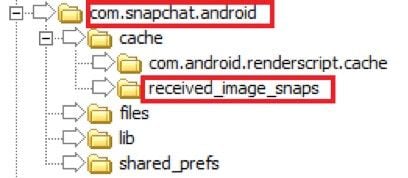
- Die Snapchat-Fotos in diesem Ordner haben die Endung .nomedia. Halten Sie das gewünschte Foto gedrückt, benennen Sie es um und entfernen Sie die .nomedia-Endung, um es wiederherzustellen.

Verwandt: Was ist, wenn die wiederhergestellten Fotos beschädigt sind? Einfach und schnell Beschädigte Bilder reparieren.
Teil 4. Wie kann man Snapchat Bilder auf dem iPhone wiederherstellen?
1. Überprüfen Sie die Snapchat-Erinnerungen
Wenn Sie gelöschte Snaps auf Ihrem iPhone wiederherstellen möchten, wird empfohlen, zuerst zu überprüfen, ob Ihre gelöschten Fotos oder Videos in den Snapchat-Erinnerungen gespeichert sind. Erinnerungen innerhalb der Snapchat-App ermöglichen es Ihnen, Snapchat-Fotos, -Videos und -Stories zu speichern. So können Sie gelöschte Snapchat-Fotos aus den Erinnerungen wiederherstellen.
So stellen Sie Fotos aus den Snapchat-Erinnerungen wieder her:
- Öffne Snapchat auf deinem iPhone und wische vom Kamera-Bildschirm nach oben, um die Erinnerungen-Oberfläche aufzurufen.
- Unter dem Tab Snaps findest du alle deine gespeicherten Snapchat-Fotos und -Videos. Sieh nach, ob das gewünschte dabei ist.
- Wenn du die Fotos gefunden hast, die du wiederherstellen möchtest, halte sie gedrückt. Es erscheint ein Menü. Wähle Exportieren > Herunterladen, um die Fotos auf Ihrem iPhone zu speichern.
Wenn es Ihnen nicht gelungen ist, Ihre Snapchat-Fotos wiederherzustellen, wurden die Bilder möglicherweise dauerhaft gelöscht. In diesem Fall müssen Sie zu den folgenden drei Lösungen übergehen.
2. Gelöschte Snaps wiederherstellen, indem du eine Anfrage an den Snapchat-Server sendest
Wie bereits erwähnt, werden Ihre Snaps über den Snapchat-Server gesendet. Daher bietet Snapchat Ihnen die Möglichkeit, Ihre Daten herunterzuladen, einschließlich des Snap-Verlaufs, des gespeicherten Chat-Verlaufs, der Erinnerungen, des Kontoverlaufs und einiger anderer Informationen, indem Sie eine Anfrage stellen.
Wie man Fotos aus Snapchat-Daten wiederherstellt:
- Öffnen Sie Snapchat auf Ihrem iPhone. Klicken Sie dann rechts oben auf dem Bildschirm auf das Einstellungssymbol. Sie müssen nach unten scrollen und die Option "Meine Daten" auswählen.
- Sie müssen sich bei Snapchat anmelden.
- Nach der Anmeldung sehen Sie in der Benutzeroberfläche Meine Daten alle Daten, die zum Herunterladen verfügbar sind. Scrollen Sie nach unten und tippen Sie auf Anfrage einreichen.
- In ein oder zwei Tagen erhältst du eine E-Mail vom Snapchat-Team mit einem Download-Link für alle deine Snapchat-Daten.

3. Snapchat-Fotos aus iCloud-Backup wiederherstellen
Wenn Sie Ihre Snapchat-Nachrichten bereits in Ihrem iCloud-Speicher gesichert oder die iCloud-Synchronisierung auf Ihrem iPhone aktiviert haben, können Sie Snapchat-Bilder problemlos wiederherstellen. Bei dieser Methode müssen Sie Ihr iPhone vollständig wiederherstellen, daher müssen Sie zunächst ein Backup Ihres iPhones erstellen. Hier erfahren Sie, wie es geht. Alternativ können Sie eine iPhone-Foto- und Videowiederherstellungssoftware verwenden, die die iPhone-Datenwiederherstellung aus iCloud ohne Rooten unterstützt.
Wiederherstellen von Snapshots aus einem iCloud-Backup:
- Zuerst müssen Sie das "Einstellungen" Menü öffnen und dann auf "Allgemein" und auf "Zurücksetzen" gehen. Wählen Sie dann "Alle Inhalte und Einstellungen löschen".

- Dann müssen Sie das iPhone neu starten und im Bildschirm "Apps & Daten" auf "Wiederherstellen aus iCloud-Backup" tippen.
- Schließlich müssen Sie das Backup aus iCloud auswählen, welches alle Ihre Snapchat Fotos enthält und das Backup wird dann auf Ihrem iPhone wiederhergestellt.
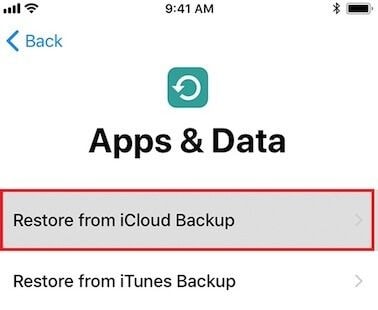
4. Gelöschte Snapchat-Bilder aus iTunes-Backup wiederherstellen
Möglicherweise haben Sie Ihre iPhone-Daten mit iTunes gesichert. Anschließend können Sie Ihre Snapchat-Fotos aus dem iTunes-Backup wiederherstellen. Allerdings überschreibt die Wiederherstellung von Snapchat-Fotos aus dem iTunes-Backup, wie bei der Wiederherstellung aus iCloud, Ihre aktuellen iPhone-Daten, was zum Verlust anderer wichtiger Dateien führen kann. Um Ihre Daten zu schützen, können Sie eine iPhone-Foto- und Videowiederherstellungssoftware verwenden, die die iPhone-Datenwiederherstellung von iTunes ohne Rooten unterstützt.
Wiederherstellen von Snaps aus iTunes-Backups:
- Gehen Sie zunächst zu den iPhone-Einstellungen > Allgemein > Zurücksetzen. Wählen Sie dann "Alle Inhalte und Einstellungen löschen."
- Tippen Sie auf dem Bildschirm "Apps & Daten" auf "Aus iTunes-Backup wiederherstellen".
- Wählen Sie abschließend die Sicherungsdatei von iTunes aus, die alle Ihre Snapchat-Fotos enthält, und klicken Sie auf Wiederherstellen, um die Snaps auf Ihr iPhone zu übertragen.
Einige Tipps für die Zeit während der Snapchat Wiederherstellung
- Befolgen Sie die Anweisungen genau und Schritt für Schritt.
- Wählen Sie die Optionen mit Bedacht, wie in jedem Schritt beschrieben.
- Sorgen Sie dafür, dass Ihr Telefon immer gesichert ist.
- Haben Sie Geduld, bis der Prozess abgeschlossen ist.
Teil 5. Einige Hinweise nach der Wiederherstellung von Snapchat-Bilder
Wenn Sie Snapchat Fotos erfolgreich auf Ihrem Gerät wiederhergestellt haben, stellen Sie sicher, dass Sie diese an einem sicheren Ort speichern, wo Sie problemlos auf sie zugreifen können. Sie können auch die folgenden Tipps für andere häufig gestellte Fragen zu Snapchat befolgen.
1. Wie greift man auf einem PC auf Snapchat zu?
Snapchat ist eine Social Media Anwendung, welche speziell für Smartphones entwickelt wurde. Leider können Sie diese Foto Sharing Anwendung nicht auf Ihren Computer laden.
Ursprünglich konnten Sie Emulatoren verwenden, um die Anwendung zu öffnen, aber Snapchat hat kürzlich die Verwendung von Emulatoren verboten. Es gibt also keine andere Alternative mehr für die Verwendung von Snapchat auf Ihrem Computer.
2. Wie stellt man den Snapchat Account wieder her?
Der Verlust eines Snapchat Accounts kann äußerst unangenehm sein, besonders wenn Sie alle Ihre privaten Chats und Fotos darin haben. Wenn Sie sich also fragen, "können Sie einen gelöschten Snapchat Account wiederherstellen", können Sie dies tun, indem Sie die unten aufgeführten Methoden für verschiedene Situationen anwenden:
Passwort vergessen
Wenn Sie Ihr Passwort für Ihren Snapchat Account vergessen haben, können Sie ihn leicht wiederherstellen, indem Sie die Anwendung öffnen und auf die Option "Passwort vergessen" klicken. Sie können wählen, ob Sie Ihr Passwort per Email oder SMS zurücksetzen möchten. Sie können eine der beiden Optionen auswählen.
Wenn Sie die Email Option wählen, wird ein Link zum Zurücksetzen des Passworts an Ihre Email Adresse gesendet. Wenn Sie die Telefonoption wählen, wird Ihnen ein temporäres OTP (Einmal-Passwort) zugesandt, welches Sie in Ihrem Snapchat Account eingeben und dann ein neues Passwort festlegen können.
Email Adresse vergessen
Wenn Sie sowohl Ihre Email Adresse als auch Ihr Passwort vergessen haben, können Sie Ihren Snapchat Benutzernamen eingeben und dem oben genannten Punkt folgen, um Ihr Passwort per SMS oder Anruf zurückzusetzen.
Wenn Sie den Snapchat Account immer noch nicht wiederherstellen können, können Sie eine Liste all Ihrer ungültigen Email Adressen erstellen und die Option Wiederherstellung per Email verwenden. Geben Sie dann alle Ihre Email Adresse der Reihe nach ein. Die ungültigen Email Adresse führen zu einem Fehler mit der Meldung "Email-Adresse ist ungültig". Geben Sie die Email Adresse so lange ein, bis Sie die richtige gefunden haben, um Ihr Konto wiederherzustellen.
Snapchat Passwort ändern
Wenn Sie herausfinden, dass Ihr Snapchat Account gehackt wurde, Sie aber immer noch auf Ihr Konto zugreifen können, sollten Sie Ihr Passwort sofort ändern. Wenn Sie Ihren Snapchat Account jedoch nicht per Telefon oder Email Adresse öffnen können, müssen Sie sich an den Snapchat Support wenden.
Um Ihren Snapchat Account zu schützen, ist es ratsam, die "Zwei-Faktor-Authentifizierung" zu verwenden. Jedes Mal, wenn Sie sich einloggen, wird Snapchat aufgefordert, ein OTP anzufordern. Dies trägt dazu bei, die Chancen zu verringern, gehackt zu werden.
3. Wie man Snapchat Fotos sichert
Es gibt mehrere Möglichkeiten zur Sicherung von Snapchat Fotos. Wenn Sie wissen möchten, wie man Fotos auf Snapchat sichert, können Sie dies tun, indem Sie Ihre Fotos einfach in "Memories" speichern. Es ist das Cloud-Storage-System von Snapchat, mit welchem Sie alle Bilder speichern können.
Um Fotos in Memories zu sichern, öffnen Sie zunächst Snapchat, suchen Sie die Einstellung und tippen Sie sie an, scrollen Sie dann nach unten zu "Memories" und aktivieren Sie die Option "Meinen Speicher automatisch speichern". Sie können auch "Speichern unter" wählen und dann "Memories & Camera Roll" oder "Nur Camera Roll" wählen.
Wenn Sie Ihre Snaps in der Camera Roll oder der Fotos App gespeichert haben, können Sie diese mit anderen Cloud Speichersystemen wie Google Photos, iCloud, Dropbox und anderen synchronisieren. So können Sie alle Ihre Bilder sichern.
Abschließende Worte
Nachdem Sie diesen Artikel gelesen haben, müssen Sie wissen, dass es möglich ist, gelöschte Snaps und Bilder in Ihrem Snapchat wiederherzustellen. Sie sollten darauf vertrauen, dass es immer einen Weg gibt, Ihnen bei der Lösung von Problemen zu helfen. Schließlich denken wir, dass es zum Schutz Ihrer Snapchat Fotos eine gute Option ist, die Snaps auf einem Gerät oder einem Cloud Server zu speichern. Daher wird das Risiko eines Datenverlusts geringer sein. Ein weiterer Tipp ist, dass Sie in der Lage sind, auch Videodateien wiederherzustellen.
FAQ
-
Kann man gelöschte Snapchat Memories wiederherstellen?
Sie können viele einfache Schritte befolgen, um Ihre gelöschten Snapchat Memories von jedem Gerät wie Android oder iOS sowie von Ihrem Computer wiederherzustellen. Hier sind einige der Methoden, wie gelöschte Snaps wiederhergestellt werden können: Cache Dateien auf Android, Cloud Speicheroptionen wie Google Photos, leistungsstarkes Fotowiederherstellungs Tool wie Recoverit. -
Kann man Snapchat auf einen Computer herunterladen?
Nein, man kann Snapchat nicht auf einen Computer herunterladen. Es ist eine Social Media App, welche für Smartphones entwickelt wurde.Sie können versuchen, mit Emulatoren Snapchat auf Ihrem Computer zu verwenden, aber es besteht die Möglichkeit, dass diese nicht effizient arbeiten. Darüber hinaus hat Snapchat die Verwendung von Emulatoren verboten.
-
Gibt es eine Möglichkeit, Snapchats wiederherzustellen?
Ihre gelöschten Snapchat Nachrichten werden möglicherweise im Speicher Ihres Geräts gespeichert und zwar in den Dateien mit der Erweiterung ".nomedi". Grundsätzlich ist diese Art von Daten für andere Anwendungen unsichtbar.
Sie können jedoch Ihre gelöschten Snapchat Nachrichten wiederfinden, indem Sie auf jede Datei mit der Erweiterung '.nomedi' klicken und die Dateien umbenennen. Dadurch können Sie die Thumbnails anzeigen und auf gelöschte Snapchat Nachrichten zugreifen.
Wenn diese Methode nicht funktioniert, können Sie versuchen, Snapchats mit Anwendungen von Drittanbietern wiederherzustellen.
-
Wie kann man einen gelöschten Snapchat wiederherstellen?
Die effektivste und zuverlässigste Methode zur Wiederherstellung eines gelöschten Snapchats ist die Verwendung eines Wiederherstellungstools wie Recoverit, welches Ihnen hilft, alle Ihre Daten zu scannen und Ihren gelöschten Snapchat sofort wiederherzustellen.
Sie können auch andere Wiederherstellungslösungen verwenden, z. B. die Wiederherstellung von Daten aus der Cache Datei, die Wiederherstellung aus Cloud Storage Systemen und vieles mehr.
-
Wie funktioniert Snapchat?
Snapchat ist eine beliebte Messaging Anwendung, mit der Nutzer Nachrichten, Videos und Bilder (sogenannte Snaps) austauschen können, die sich normalerweise nach dem Betrachten selbst löschen.
Um ein Gespräch über Snapchat zu beginnen, brauchen Sie nur auf den großen Kamerakreis auf dem Bildschirm Ihres Smartphones zu tippen, einen Snap zu machen und diesen an Ihre Freunde zu senden.
Sie können Ihre Snaps auch anpassen, indem Sie verschiedene Arten von Fotobearbeitungstools in der Anwendung verwenden und sie dann zu Ihrer Story hinzufügen, welche 24 Stunden lang auf Ihrem Account verbleibt.
